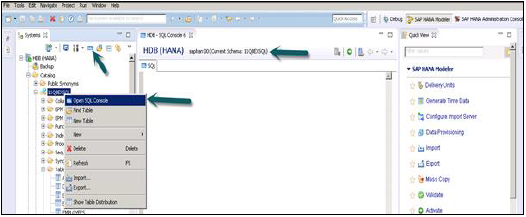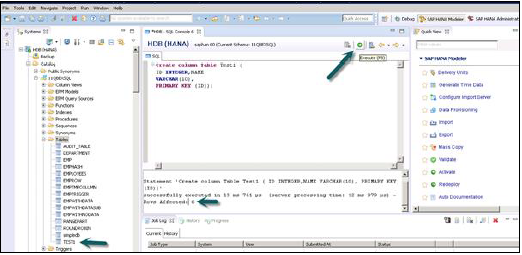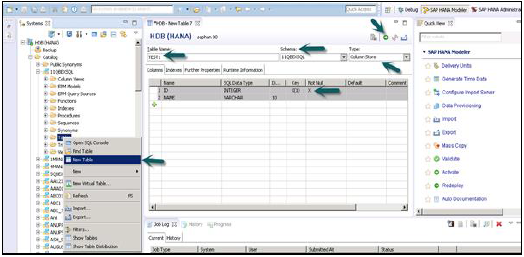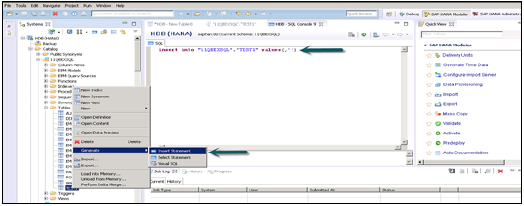Доступ к таблицам в базе данных HANA можно получить из HANA Studio на вкладке Каталог в разделе Схемы. Новые таблицы могут быть созданы с помощью двух методов, приведенных ниже —
- Использование редактора SQL
- Использование опции GUI
Редактор SQL в HANA Studio
Консоль SQL можно открыть, выбрав имя схемы, в которой необходимо создать новую таблицу, используя опцию System View SQL Editor или щелкнув правой кнопкой мыши имя схемы, как показано ниже:
После открытия редактора SQL имя схемы можно подтвердить по имени, написанному в верхней части редактора SQL. Новая таблица может быть создана с помощью оператора SQL Create Table —
Create column Table Test1 ( ID INTEGER, NAME VARCHAR(10), PRIMARY KEY (ID) );
В этом операторе SQL мы создали таблицу столбцов «Test1», определили типы данных таблицы и первичный ключ.
Как только вы напишите SQL-запрос «Создать таблицу», нажмите «Выполнить» в верхней части редактора SQL. Как только инструкция выполнена, мы получим подтверждающее сообщение, как показано на снимке экрана, приведенном ниже —
Оператор «Создать столбец таблицы Test1 (ID INTEGER, NAME VARCHAR (10), PRIMARY KEY (ID))»
успешно выполнено за 13 мс 761 мкс (время обработки сервером: 12 мс 979 мкс) — затронутые строки: 0
Оператор выполнения также сообщает о времени, затраченном на выполнение оператора. Как только инструкция успешно выполнена, щелкните правой кнопкой мыши на вкладке Таблица под именем схемы в представлении системы и обновите. Новая таблица будет отражена в списке таблиц под именем схемы.
Оператор вставки используется для ввода данных в таблицу с помощью редактора SQL.
Insert into TEST1 Values (1,'ABCD') Insert into TEST1 Values (2,'EFGH');
Нажмите на Выполнить.
Вы можете щелкнуть правой кнопкой мыши на имени таблицы и использовать Open Data Definition, чтобы увидеть тип данных таблицы. Откройте Data Preview / Open Content, чтобы увидеть содержимое таблицы.
Создание таблицы с использованием опции GUI
Другой способ создания таблицы в базе данных HANA — использование опции GUI в HANA Studio.
Щелкните правой кнопкой мыши вкладку «Таблица» в разделе «Схема» → выберите «Новая таблица», как показано на приведенном ниже снимке.
После того, как вы нажмете «Новая таблица» → откроется окно для ввода имени таблицы, выберите «Имя схемы» в раскрывающемся списке, «Определите тип таблицы» в раскрывающемся списке: хранилище столбцов или хранилище строк.
Определите тип данных, как показано ниже. Нажав на знак +, можно добавить столбцы. Чтобы выбрать основной ключ, щелкните ячейку в поле «Основной ключ» перед именем столбца. По умолчанию будет активен параметр «Не равно нулю».
После добавления столбцов нажмите «Выполнить».
Выполнив (F8), щелкните правой кнопкой мыши вкладку таблицы → Обновить. Новая таблица будет отражена в списке таблиц под выбранной схемой. Ниже опция вставки может быть использована для вставки данных в таблицу. Выберите оператор, чтобы увидеть содержание таблицы.
Вставка данных в таблицу с использованием графического интерфейса в студии HANA
Вы можете щелкнуть правой кнопкой мыши на имени таблицы и использовать Open Data Definition, чтобы увидеть тип данных таблицы. Откройте Data Preview / Open Content, чтобы увидеть содержимое таблицы.
Чтобы использовать таблицы из одной схемы для создания представлений, мы должны предоставить доступ к схеме для пользователя по умолчанию, который запускает все представления в моделировании HANA. Это можно сделать, перейдя в редактор SQL и выполнив этот запрос —
ВЫБРАТЬ ГРАНТ В СХЕМЕ «<SCHEMA_NAME>» ДЛЯ _SYS_REPO С ГРАНИТОМ